Instagramは最近いくつかの怒りに直面しました。Facebookが所有する会社は、10月の第1週に大きなダウンタイムに見舞われました。
Instagramフィードが読み込まれないこととは別に、ユーザーはアプリで「後で再試行」の問題も発生していました。動作の理由が表示されないため、かなり紛らわしいエラーです。でも慌てる必要はありません。
Instagramで「後でもう一度試す」問題をすばやく修正する方法を学ぶために読んでください。
Instagramで後で再試行するを修正
先に進み、Instagramで後で再試行するエラーを解決する方法を示す前に、まず、なぜそれが発生しているのかを理解しましょう。
後で、このようなエラーを将来回避する方法についても説明します。
Instagramで後でもう一度試してみるのはなぜですか?
他のソーシャルメディアプラットフォームと同様に、Instagramにはアプリに組み込まれたいくつかのスパム制御機能があります。
短期間に実行するアクション(いいね、フォロー、メッセージングなど)が多すぎると、Instagramはそれを自動化として検出し、アプリへのアクセスをブロックする場合があります。
これは、サードパーティのInstagramツールで明らかです。結局のところ、Instagramはユーザーが前例のない速度でアクションを悪用することを望んでいません。
過度のサードパーティツールを使用して投稿をスケジュールしたり、自動化を使用してメッセージに返信したりする場合は、Instagramから「後で再試行」エラーが発生する可能性があります。残念ながら、一部の通常のInstagramユーザーも、アプリから同じエラーを受け取る可能性があります。
その場合、サードパーティのツールを利用してInstagramを悪用し、状況を修正したユーザーと同じ手順を実行する必要があります。
Instagramで後で再試行するを修正
Instagramがスローする理由がわかったので、後でもう一度ポップアップを表示して、問題のトラブルシューティングを行いましょう。
1.ログアウトして再度ログインする
最初にできることは、アカウントからログアウトして、同じアカウントの資格情報でログインしてみることです。以下の手順に従ってください。
【設定の手順】
1.iPhoneまたはAndroidでInstagramを開きます。
2. [アカウント]メニューに移動します。
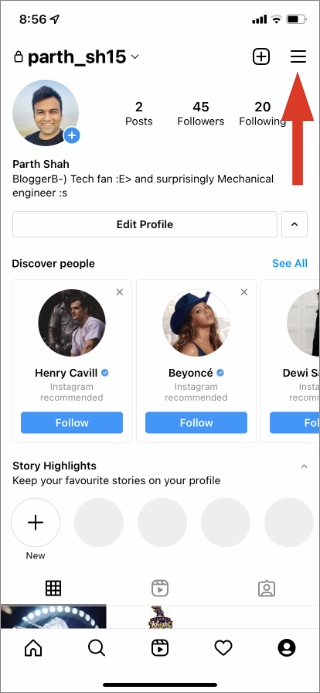
3.上部のハンバーガーメニューをタップして、[設定]を選択します。
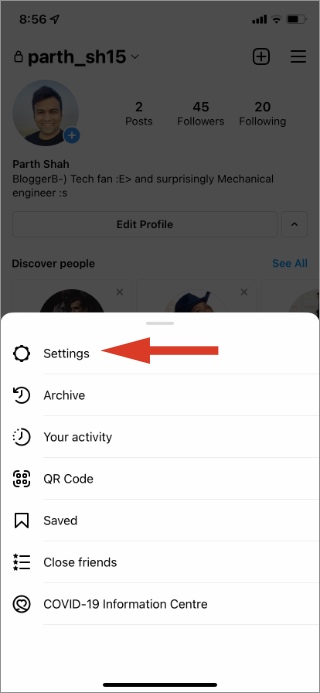
4.下にスクロールして、アカウントからログアウトします。
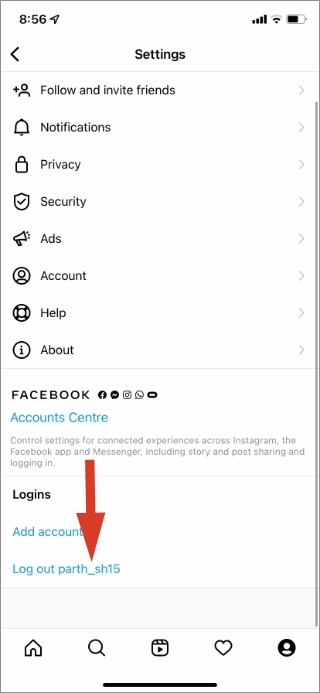
同じInstagramアカウントID /パスワードを使用してログインすれば、準備は完了です。問題が解決しない場合は、同じトリックを再度実行しないでください。Instagramはあなたのアカウントからあなたをロックするかもしれません。
2.しばらく待つ
後で再試行エラーは通常24〜48時間続きます。あなたはそれを待って、数日後にあなたの運を試すことができます。
Instagramでのブロックアクションとは異なり、後でもう一度試すには有効期限がありません。それがいつ終わるかを知る方法はありません。エラーを解決するには、少なくとも24時間待つ必要があります。
3.Instagramのパスワードを変更する
これは、Instagramで「後でもう一度試す」を取り除くためのさらに別の方法です。Instagramアカウントのパスワードを変更し、新しいアカウントのクレデンシャルを使用してログインできます。これがあなたがする必要があることです。
【設定の手順】
1. Instagramアプリから、アカウントページに移動します。
2. [設定]> [セキュリティ]メニューを開きます。
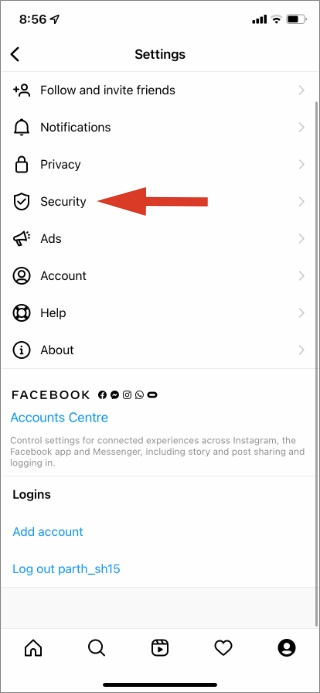
3. [パスワード]メニューから、古いパスワードを入力し、新しいパスワードを追加し、新しいパスワードを確認して、上部の[保存]ボタンをクリックします。
Instagramはアプリからログアウトし、新しいパスワードを使用して再度ログインするように求めます。
4.プロファイルバイオからリンクを削除します
Linktree、AllMyyLinksなどのいくつかのウェブサイトリンクがInstagramで禁止されていることを知っていますか?Instagramプロフィールからこれらのリンクを削除する必要があります。
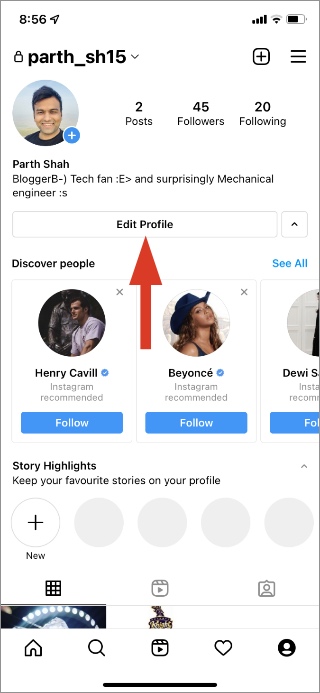
Instagramを開き、アカウントに移動します。[プロファイルの編集]をタップして、アカウントからWebサイトのリンクを削除します。
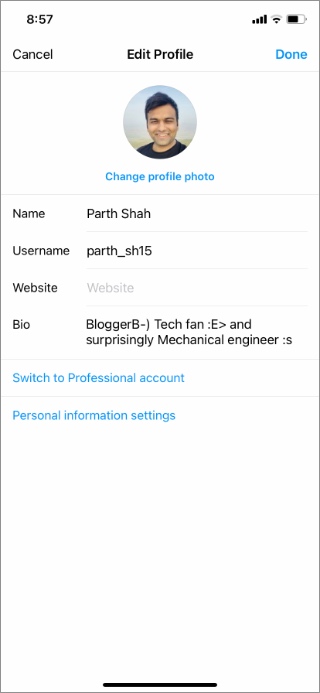
Instagramで後で再試行エラーを防ぐ
将来このようなエラーを回避するためにInstagramの使用法に適用できるヒントをいくつか紹介します。
ユーザーを過度にフォロー/フォロー解除することは避けてください
Instagramでのアクションの一部を遅くする必要があります。たとえば、1日に200を超えるアカウントをフォロー/フォロー解除しようとしないでください。Instagramはそれを自動化としてフラグを立て、後でポップアップを表示して再試行する場合があります。
サードパーティのアプリを削除する
APIを使用してバックグラウンドでInstagramアカウントを制御しようとしているサードパーティのアプリとツールをすべて削除します。
Instagramの設定を開き、[セキュリティ]> [アプリとウェブサイト]> [アクティブ]に移動して、Instagramアカウントに接続されているサードパーティのアプリを削除します。
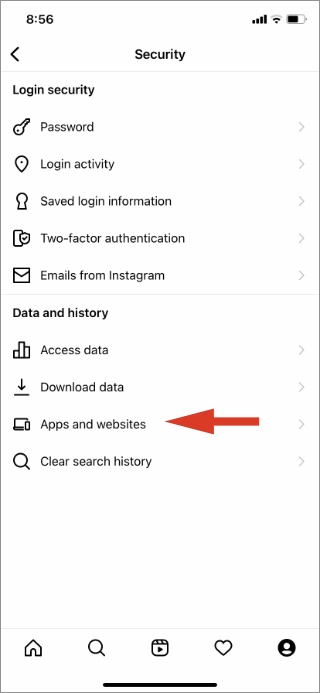
Instagramのパスワードを変更すると、これらのサービスから自動的にログアウトされます。
好き嫌いやコメントをやりすぎないでください
これは、Instagramがアプリで[後で再試行]エラーをスローするさらに別のシナリオです。アプリ内の内容が気に入ったりコメントしすぎたりすると、Instagramのスパム制御がトリガーされ、アプリのエラーが表示される可能性があります。
まとめ:Instagramで後でもう一度試すを修正
Instagram後でもう一度やり直してくださいエラーは頭痛の種になる可能性があります。何もせずにInstagramフィードをサーフィンすることに戻りました。上記のトラブルシューティング方法を使用して、すぐに問題を修正してください。将来そのような問題に直面しないように、私たちの提案を心に留めておいてください。
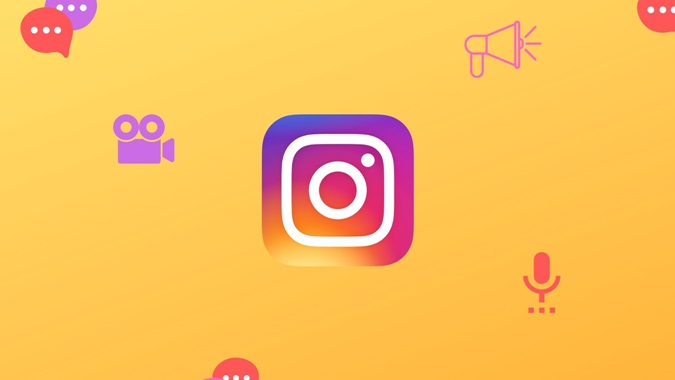
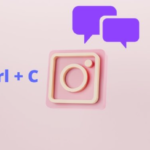




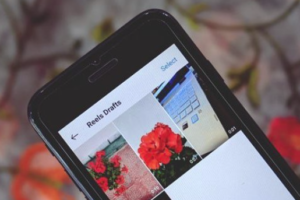









コメントを残す